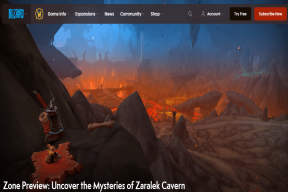כיצד להשתמש במצבים ובשגרות בטלפונים של סמסונג גלקסי
Miscellanea / / April 13, 2023
מצבים ושגרות הם תכונות מסודרות ב-One UI עבור הטלפון של סמסונג גלקסי. הם מאפשרים לך לבצע משימות ולשנות את הגדרות המכשיר באופן אוטומטי בהתבסס על מה שאתה עושה. כך תוכל להשתמש במצבים ובשגרות בטלפונים של סמסונג.

מצבים ושגרות זמינים בטלפונים של Galaxy פועלים ממשק משתמש אחד 5 או גרסה גבוהה יותר. אם בטלפון סמסונג גלקסי שלך פועלת גרסה ישנה של One UI, עדכן אותה ל-One UI 5 מהגדרות המכשיר.
מהם המצבים בטלפונים של סמסונג גלקסי
אתה יכול לבחור מצב על סמך הפעילות או המיקום הנוכחי שלך, וממשק משתמש אחד משנה את הגדרות המכשיר כדי להתאים למצב. סמסונג כוללת מספר מצבים מובנים, כגון שינה, נהיגה, פעילות גופנית, רגיעה ועבודה. אתה יכול גם ליצור מותאמים אישית בהתאם לדרישות שלך.
כיצד להשתמש במצבי ברירת מחדל בטלפונים של סמסונג גלקסי
ראשית, נראה לך כיצד להשתמש באחד מהמצבים המובנים ולעבור ליצירת מצבים מותאמים אישית. בואו נגדיר את מצב הנהיגה בטלפון סמסונג.
שלב 1: פתח את אפליקציית ההגדרות בטלפון ה-Galaxy שלך.

שלב 2: בחר מצבים ושגרות.

שלב 3: הקש על נהיגה ולחץ על התחל.

שלב 4: אתה יכול להפעיל באופן אוטומטי את מצב נהיגה כאשר הטלפון שלך מתחבר ל-Bluetooth של המכונית שלך. הקש על הבא.
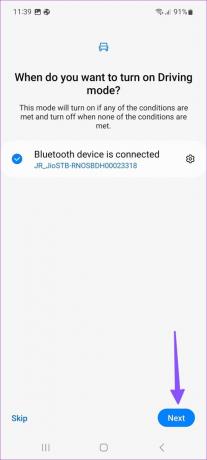
שלב 5: הפעל DND במצב נהיגה ועשה חריגה עבור אנשי קשר ואפליקציות נבחרים.
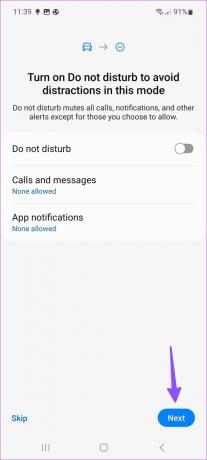
שלב 6: בחר הגדרות להחיל כאשר מצב נהיגה מתחיל. ניתן לבצע פעולת אפליקציה (לפתוח את תפריט ההורדות ב-YouTube Music או לפתוח את Google Maps), לשנות את עוצמת הקול של המדיה, לאפשר למערכת לקרוא התראות בקול ולאפשר השכמה קולית של Bixby. האפשרויות אינסופיות.

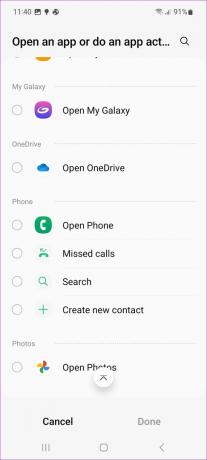
באופן דומה, אתה יכול לעקוב אחר ההוראות על המסך עבור מצבים אחרים ולהגדיר אותם. האפשרויות עשויות להשתנות בהתאם למצב שבחרת.

כיצד ליצור מצב מותאם אישית בטלפונים של סמסונג גלקסי
ממשק משתמש אחד מגיע עם חמישה מצבים בלבד. אתה יכול גם ליצור אחד מותאם אישית לפי העדפתך. עברו על השלבים הבאים.
שלב 1: פתח את אפליקציית ההגדרות בטלפון ה-Galaxy שלך.

שלב 2: בחר מצבים ושגרות.

שלב 3: בחר 'הוסף מצב'.
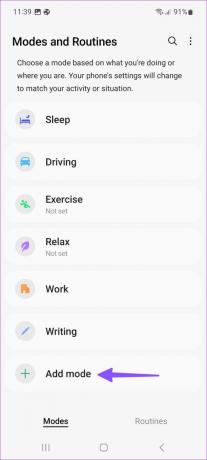
שלב 4: הזן שם מצב, בחר צבע והגדר עבורו סמל.

שלב 5: הקש על 'הפעל אוטומטית' והגדר תנאים מתי ברצונך להפעיל מצב זה.
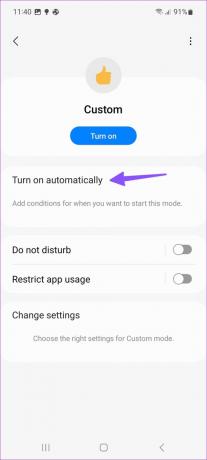
שלב 6: אתה יכול להפעיל את המצב המותאם אישית כאשר אתה פותח אפליקציה ספציפית, מתחבר למכשיר Bluetooth, בזמן מסוים, או כאשר אתה נכנס/יוצא ממקום.

שלב 7: הפעל DND, הגבל את השימוש באפליקציה והגדר פעולות אחרות עבור המצב המותאם אישית שלך.
אתה יכול להפעיל אוטומטית מצב כהה, מצב חיסכון בחשמל, לשנות את מצב הקול, עוצמת הקול, להשמיע מוזיקה או לקרוא התראות בקול.
מהן השגרה בטלפונים של סמסונג גלקסי
השגרה היא הגישה של סמסונג לגבי IFTTT (אם זה אז זה). ניתן ליצור מספר קריטריונים ולבצע אוטומטית פעולות על סמך זה. לדוגמה, כאשר אתה מגיע למשרד שלך, הטלפון של סמסונג שלך מפעיל שגרה המבוססת על המיקום שלך ומפעיל אוטומטית DND, מוריד את הבהירות ומפעיל Wi-Fi.
כיצד להשתמש בשגרות ברירת המחדל בטלפונים של סמסונג גלקסי
ממשק משתמש אחד מכיל מספר שגרות לבחירה. הנה איך אתה יכול להשתמש בהם.
שלב 1: פתח את אפליקציית ההגדרות בטלפון ה-Galaxy שלך.

שלב 2: בחר מצבים ושגרות.

שלב 3: עבור לכרטיסייה 'רוטינות' ובחר בלחצן החקירה בחלק העליון.
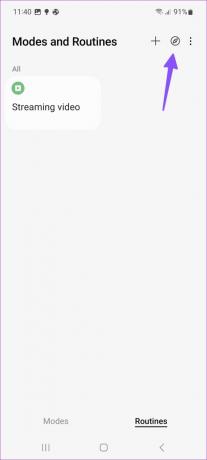
שלב 4: הקש על כל השגרות.
שלב 5: בוא נבחר 'סרטון זורם'.
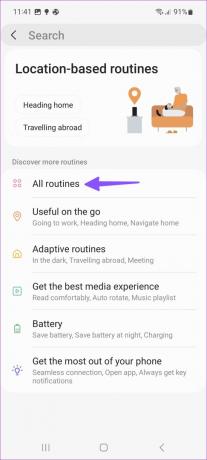

שלב 6: בכל פעם שאתה פותח אפליקציית סטרימינג כמו YouTube, Netflix או Prime Video, המערכת מאפשרת Wi-Fi, Dolby Atmos, DND וכיוון מסך.
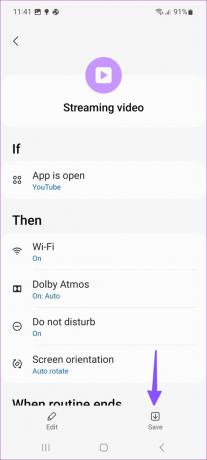
באופן דומה, אתה יכול להפעיל את 'תמיד בתצוגה' כשאתה מטעין את הטלפון שלך, השבת את הרינגטון, הצליל, ההתראות ועוצמת הקול של המערכת כשאתה מגיע לבית הספר ועוד.
כיצד ליצור שגרה בטלפונים של סמסונג גלקסי
ייתכן ששגרות ברירת המחדל לא יספיקו לכולם. אתה יכול גם ליצור אחד מותאם אישית.
שלב 1: פתח את אפליקציית ההגדרות בטלפון ה-Galaxy שלך.

שלב 2: בחר מצבים ושגרות.

שלב 3: הקש על + בפינה השמאלית העליונה.

שלב 4: הוסף תנאי שיפעיל את השגרה. אתה יכול להתחיל שגרה בזמן, במקום או כאשר יש שינוי בחיבור לרשת.


שלב 5: בחר מה השגרה תעשה.

שלב 6: הוסף את כל הפעולות הדרושות מהתפריט הבא. לחץ על שמור.

אתה יכול ליצור עשרות שגרות ולהפוך את חוויית ה-One UI שלך לאוטומטי לחלוטין.
הוסף קיצור מצבים ושגרות במסך הבית
אם אתה ניגש לעתים קרובות לתפריט מצבים ושגרות, צור קיצור דרך לפעולה במסך האפליקציות.
שלב 1: פתח את אפליקציית ההגדרות בטלפון ה-Galaxy שלך.

שלב 2: בחר מצבים ושגרות.

שלב 3: הקש על תפריט עוד בפינה השמאלית העליונה ופתח את ההגדרות.

שלב 4: אפשר את הלחצן 'הצג מצבים ושגרות במסך אפליקציות'.

פתח את תפריט מגירת האפליקציות בטלפון שלך ובדוק את קיצור הדרך עבור מצבים ושגרות.
הפוך את חוויית הגלקסי שלך לאוטומטית
מצבים ושגרות הם הגישה הישירה של סמסונג לתוספות Focus ו-Siri Shortcuts של אפל באייפון. סמסונג סידרה את היישום כאן. אנו ממליצים מאוד ליצור מצבים ושגרות מותאמות אישית כדי להפוך משימות לאוטומטיות בטלפון ה-Galaxy שלך.
עודכן לאחרונה ב-20 בפברואר, 2023
המאמר לעיל עשוי להכיל קישורי שותפים שעוזרים לתמוך ב-Guiding Tech. עם זאת, זה לא משפיע על שלמות העריכה שלנו. התוכן נשאר חסר פניות ואותנטי.
נכתב על ידי
פרק שאה
פרת' עבד בעבר ב-EOTO.tech כשסיקר חדשות טכנולוגיות. כרגע הוא מתמחה ב-Guiding Tech וכותב על השוואת אפליקציות, הדרכות, טיפים וטריקים של תוכנה וצולל עמוק לתוך פלטפורמות iOS, Android, macOS ו-Windows.